笔记本电脑无线WiFi总是自动关闭如何解决
更新日期:2024-03-22 18:25:16
来源:转载
手机扫码继续观看

在笔记本电脑中我们一般会连接无线网络来上网,这样可以省掉一些多余的缠绕的网线。但有用户反映在笔记本电脑win7系统旗舰版中,总是出现无线WiFi自动关闭的问题。对此,我们可以参考下面的方法进行解决。
1、右击桌面上的“计算机”,选择属性;
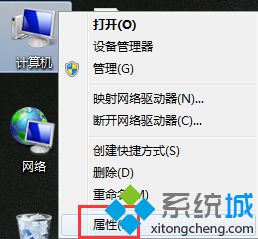
2、打开系统属性后再点击“设备管理器”;
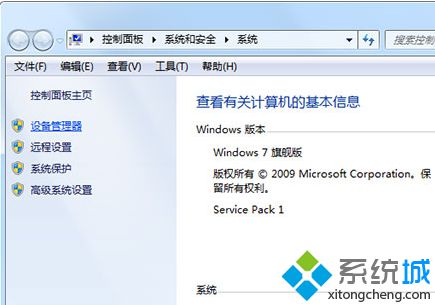
3、在网络适配器中找到无线网卡,双击打开属性;
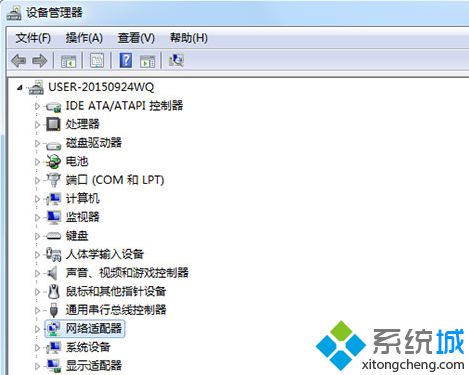
4、切换到“电源管理”,取消勾选“允许电脑关闭这个设备以节约电源”选项;
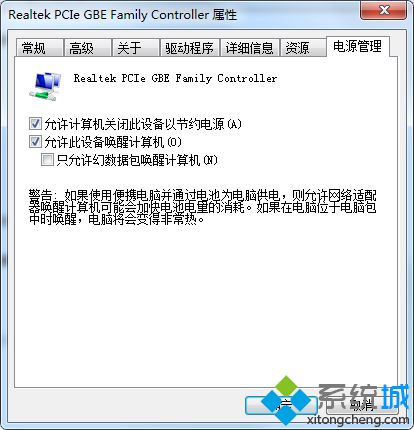
5、切换到“高级”选项卡,将“环保节能”和“最低功耗”的值设为“关闭”,点击确定;
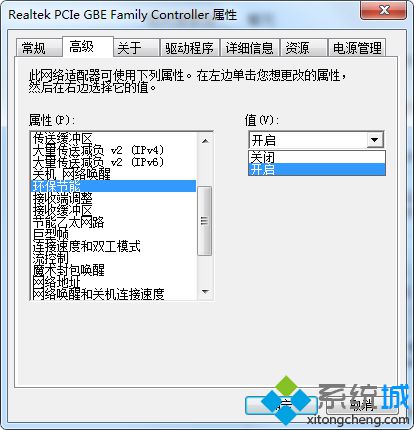
6、或者从网络和共享中心——更改配置器设置打开无线网络连接属性,配置—电源—取消勾选“允许电脑关闭这个设备以节约电源”选项,点击确定。
如果笔记本电脑出现无线WiFi总是自动关闭的问题一般是因为设置了节能模式导致的,我们可以通过以上方法解决这一问题。
该文章是否有帮助到您?
常见问题
- monterey12.1正式版无法检测更新详情0次
- zui13更新计划详细介绍0次
- 优麒麟u盘安装详细教程0次
- 优麒麟和银河麒麟区别详细介绍0次
- monterey屏幕镜像使用教程0次
- monterey关闭sip教程0次
- 优麒麟操作系统详细评测0次
- monterey支持多设备互动吗详情0次
- 优麒麟中文设置教程0次
- monterey和bigsur区别详细介绍0次
系统下载排行
周
月
其他人正在下载
更多
安卓下载
更多
手机上观看
![]() 扫码手机上观看
扫码手机上观看
下一个:
U盘重装视频












